Эффект яркой абстракции
Эффект яркой абстракции
Сложность урока: Средний
В этом уроке, мы научимся создавать абстрактный эффект с использованием света и неона, который можно применять к фотографии или иллюстрации.
Материалы для урока:
Архив
Для начала нужно создать новый файл ((File>New) Файл>Новый ctrl+N) размером 1280х1024 пикс. и разрешением 72 dpi.
Потом примените Rectangle Tool  (U) – (инструмент Прямоугольник (U)), чтобы подготовить фон.
(U) – (инструмент Прямоугольник (U)), чтобы подготовить фон.
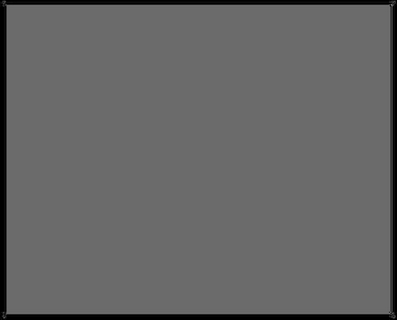
Используйте следующие указанные ниже параметры для созданного слоя, для этого нужно сначала щелкнуть правой кнопкой мышки на этом слое - на палитре слоев. Blending Options>Gradient Overlay (Параметры наложения>Наложение градиента)
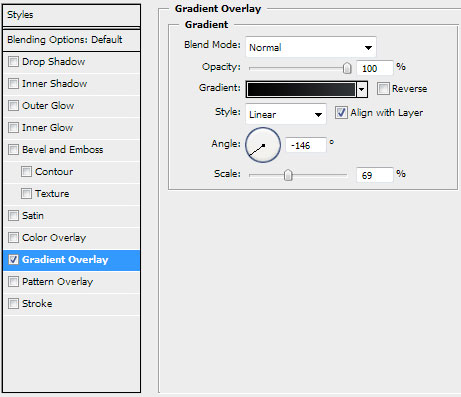
Gradient’s parameters (Параметры градиента):
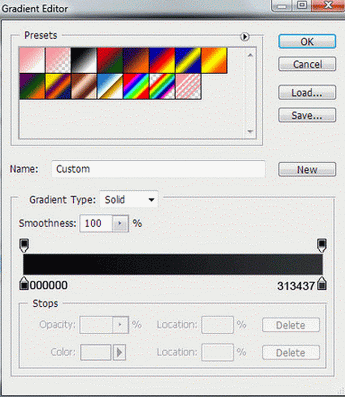
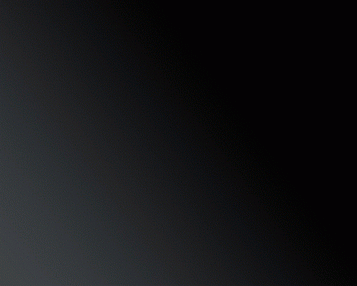
Выберите себе нужное фото (автор использовал фото девушки, которое вы можете найти на ресурсе по ссылке в архиве Спасибо автору фотографии):

Выделите ее любым из известных вам способов, например с использованием Quick Mask  (Быстрая маска) или любым другим и вставьте на фон:
(Быстрая маска) или любым другим и вставьте на фон:
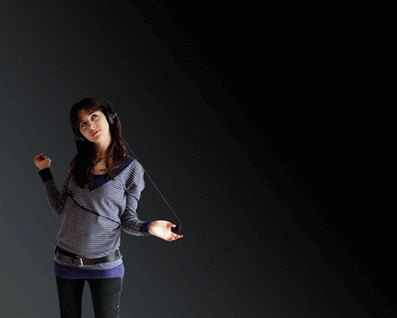
Создадим Новый корректирующий слой Curves, щелкнув на палитре слоев на значок  или Layer - new Adjustment Layer - Curves(Слой - новый Корректирующий слой - кривые):
или Layer - new Adjustment Layer - Curves(Слой - новый Корректирующий слой - кривые):
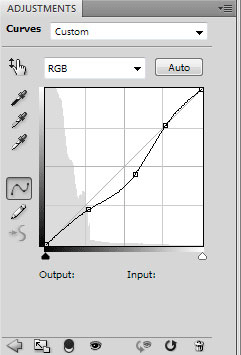
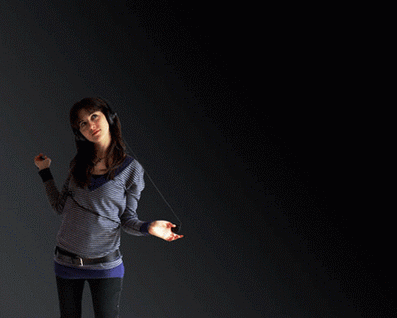
Зажмите Alt и щелкните мышкой между слоями эффекта Кривых и слоем девушки (на палитре слоев), чтобы создать привязку слоя:
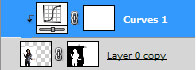
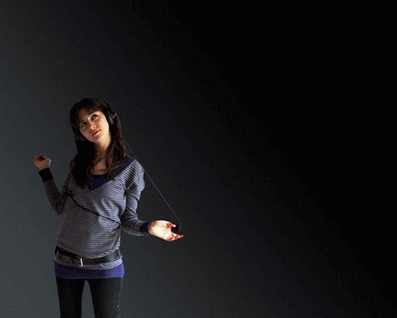
Затем щелкните в нижней части палитры слоев на Create new fill  , чтобы создать Новый корректирующий слой Black & White ( Черно-белый):
, чтобы создать Новый корректирующий слой Black & White ( Черно-белый):
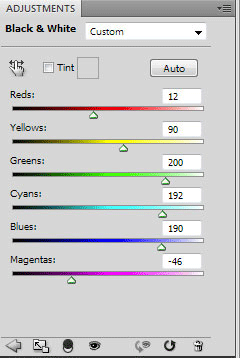
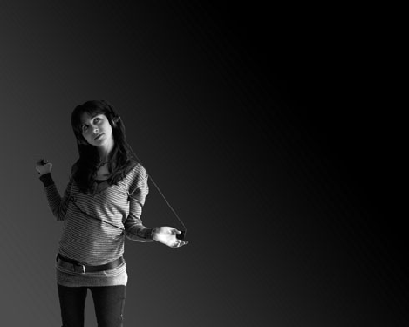
Зажмите Alt и щелкните между слоем Черно-белого эффекта и предыдущим слоем (на палитре слоев), чтобы создать привязку слоя:
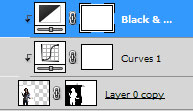

Затем создайте новый файл (File>New) (Файл > Новый) 50x50 px и 300 dpi. Удалите фон, используйте Pencil Tool (инструмент Карандаш (B)), чтобы сделать черную область вместо фона, размером 31x34 px.
Выберите потом Edit > Define Brush Preset (Редактирование > Определить кисть), нажмите Ок.
Теперь мы создадим новый слой create a new layer  (shift+ctrl+N) и применим только что созданную кисть. Этот слой должен быть помещен ниже, чем слой, содержащий девушку. (Просто перенесите его мышкой).
(shift+ctrl+N) и применим только что созданную кисть. Этот слой должен быть помещен ниже, чем слой, содержащий девушку. (Просто перенесите его мышкой).
Выберем кисть . Цвет Кисти #E6E6AC. Теперь сделаем вот такой интересный эффект по обеим сторонам рук.
. Цвет Кисти #E6E6AC. Теперь сделаем вот такой интересный эффект по обеим сторонам рук.
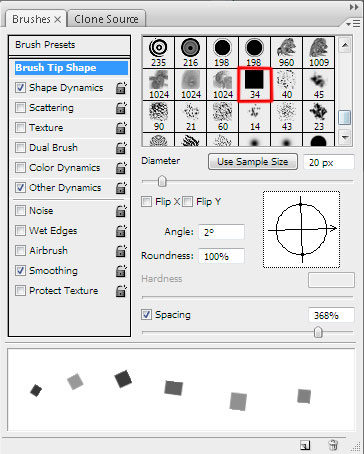
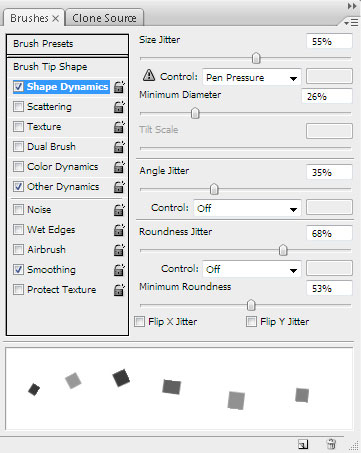
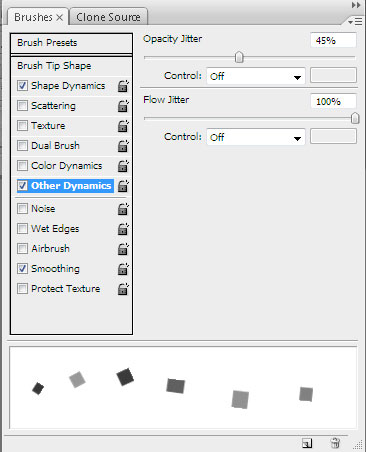
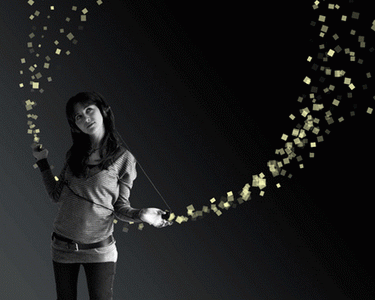
Затем, Вы можете применить такие параметры для слоя, содержащего кисти: Blending Options > Outer Glow (параметры наложения > внешнее свечение, правая кнопка мыши по слою):
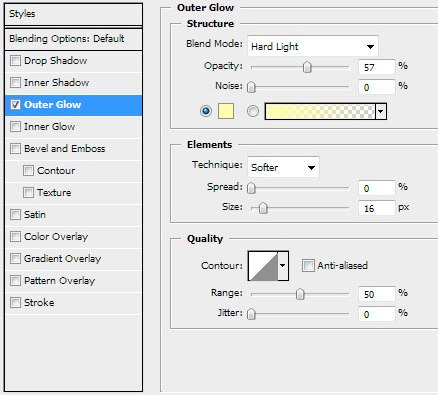
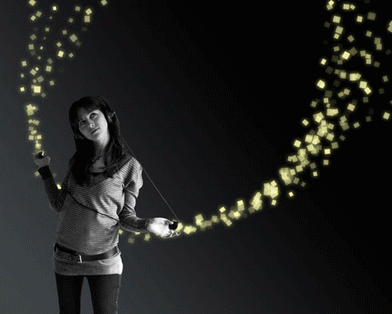
Давайте сделаем своего рода крыло белого цвета для девушки, применяя в этом случае Pen Tool  (инструмент Перо (P)). Разместите этот слой ниже, чем слой с девушкой:
(инструмент Перо (P)). Разместите этот слой ниже, чем слой с девушкой:

Сделайте копию последнего слоя (ctrl+J), и выберите Free Transform (Свободная Трансформация), чтобы повернуть копию вокруг, так как показано ниже (второе крыло). Этот слой также должен быть расположен ниже, чем слой девушки:
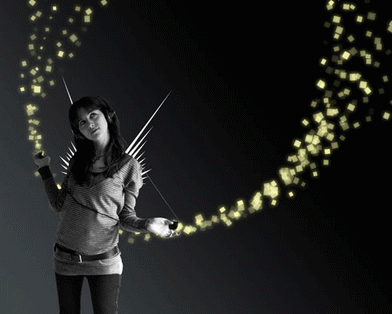
Затем, нам надо слои крыльев слить в один. Нажмите Ctrl , чтобы выделить необходимые слои и далее CTRL+E. В новом слое добавим слой-маску  (Add a Mask).
(Add a Mask).
После этого действия, используйте стандартную кисть  Brush Tool (B) (Инструмент Кисть (B), (Opacity of 30%) (Непрозрачность 30 %), чтобы чистить с черным цветом слой, содержащий крылья.
Brush Tool (B) (Инструмент Кисть (B), (Opacity of 30%) (Непрозрачность 30 %), чтобы чистить с черным цветом слой, содержащий крылья.
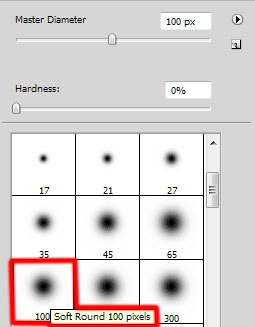

Прочертим линию, начинающуюся с рисунка дорожки, используя Pen  (инструмент Перо (P)), режим контуры (Path).
(инструмент Перо (P)), режим контуры (Path).
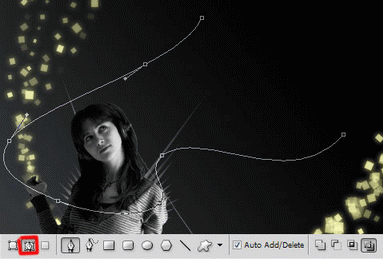
Вы можете найти созданную дорожку в палитре (F7) Path - Дорожки.
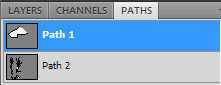
Перейдите в Layers palette (Палитру Слоев), нажимаем Create a new layer , чтобы создать новый слой.
, чтобы создать новый слой.
Выбираем стандартную кисть серого цвета Diameter 9, Hardness 100% (Диаметр - 9, Твердость - 100 %).
Теперь выбираем Pen Tool  (инструмент Перо (P)), щелкаем на созданной дорожке в Path palette - Палитре Дорожки, жмём Stroke Path – Выполнить обводку контура. В появившемся диалоговом окне среди предложенных инструментов выбираем Кисть и ставим галочку напротив Simulate Pressure (имитировать нажим).
(инструмент Перо (P)), щелкаем на созданной дорожке в Path palette - Палитре Дорожки, жмём Stroke Path – Выполнить обводку контура. В появившемся диалоговом окне среди предложенных инструментов выбираем Кисть и ставим галочку напротив Simulate Pressure (имитировать нажим).

При использовании того же самого метода, пробуйте сделать еще несколько таких линий.

Ну вот и все! Надеюсь у вас получится!
Автор: adobetutorialz.com
Источник: www.adobetutorialz.com
Комментарии 223
Прикольный урок большой простор для фантазии
спасибо
Спасибо! Интересный способ оформления фото
Спасибо!
Спасибо за урок!
Спасибо за интересную идею!
Симпатичный урок, спасибо!
спасибо)
Спасибо за урок
Очень понравился урок.Необычное оформление.Просто и выразительно.Спасибо.
как то так)
спасибо за урок))
сторался
спасибо за урок)
Спасибо! Тоже попытался сделать!
Люблю цветные фото. Спасибо за урок.
Спасибо за урок)
Спасибо!
Спасибо за урок. Красиво получается.
спасибо за урок!!!
Спс))
Что-то получилось.
Спасибо)))
Спасибо! Урок очень увлекательный и красивый! Спасибо!
Большое спасибо за урок!
не совсем понял как линии делать. вроде все по инструкции но не выделяет их толще, версия11
Вот
Большое спасибо за урок!
получилось как-то так.
Понравился урок. Возьму на заметку.